如何关闭 Facetime 照片: 我们的小工具为我们提供了无数的选择来捕捉难忘的时刻.
从拍照到制作视频, 我们可以在未来的珍惜中节省几分钟或几秒钟. 如果您比以往更频繁地使用 FaceTime, 您可能希望保存这些通话中的照片.
一种选择是使用 iPhone 或 Mac 录制 FaceTime 通话. 然而, 如果您不想录制整个通话但想要捕捉第二个通话, 您可以改为拍摄实时照片.
本指南介绍如何开始使用 iPhone 并阻止在 FaceTime 对话中拍摄实时照片, iPad的, 和Mac.
内容
在 FaceTime 中启用或禁用实时照片
FaceTime 视频通话期间的实时照片由 iPhone 或 iPad 的“设置”应用程序或 Mac 的 FaceTime 首选项中的特定设置进行管理. 跟随我们,我们将指导您完成整个过程.
iPhone 和 iPad iPhone 和 iPad
以下是如何在 FaceTime 中更改 Facebook 实时照片设置. FaceTime 中的 Facebook 实时照片设置.
1.) 打开“设置”应用程序, 然后点击 FaceTime.
2. ) 转到页面底部有一个开关可以打开 Facebook Live Photos. 如果您是 iPhone 的第一批用户 打开开关时绿灯亮起,灰灯熄灭.
如果您决定允许 Facebook Live Photos 功能, 它将允许其他人拍摄您的通话照片. 很明显,为了阻止这种情况, 你必须关闭该功能.
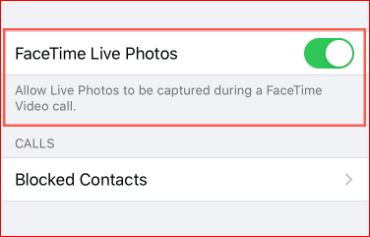
在 FaceTime 通话期间捕捉实时照片
如果您在 iOS 上进行 FaceTime 对话时按下底部的录制按钮来拍摄实时照片,将会有所帮助. 如果找不到按钮, 点击屏幕, 它会出现.
如果您拨打的号码无法使用此功能, 您将收到一条通知,告知您.
在苹果机上
以下是在 Mac 上更改 FaceTime 实时照片设置的方法:
1.) 打开 FaceTime 并连接 FaceTime> 菜单条纹中的选择.
2.) 选择“设置”选项卡. 在底部, 删除“实时照片”选项的复选框,以便根据您的喜好在视频通话期间录制它.
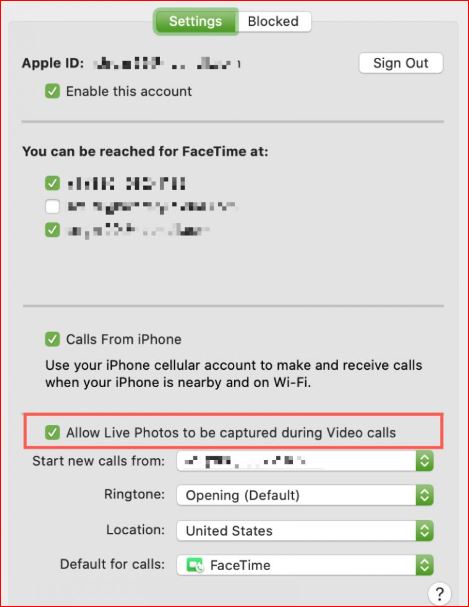
如果您不希望来电者在面试期间拍摄您的实时照片, 确保关闭该选项.
在 Mac 上的 FaceTime 通话期间捕获实时照片
在 Mac 上进行 FaceTime 通话期间拍摄实时照片, 点击按钮捕获按钮. 如果找不到按钮, 按屏幕, 它会出现.
如果该设置未启用, 您将可以选择是否启用它. 请注意,需要在两台设备上都激活它.
如果你, 以及您的家人或朋友, 想要在 FaceTime 通话中拍摄实时照片, 这是一个很棒的功能. 请记住,如果您想阻止其他人在打电话时拍摄您的脸部照片, 禁用它很简单.
您对 FaceTime 通话中的实时照片有何看法?
禁用 FaceTime 实时照片
虽然你无法阻止正在视频聊天的人拍照, 您可以阻止他们拍摄 FaceTime 实时照片. 去做这个, 你必须去 “视频对话” 在设置中, 然后关闭 “FaceTime 实时照片” 选项.
视频通话中无法捕捉人物实时照片, 即使其他用户激活了该功能,因为 Apple 使用“全有或全无”的方法.
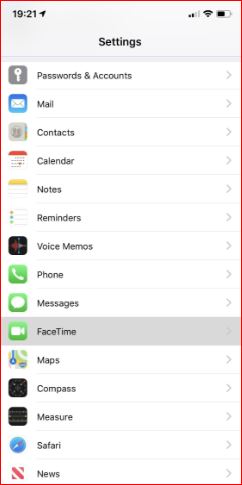 |
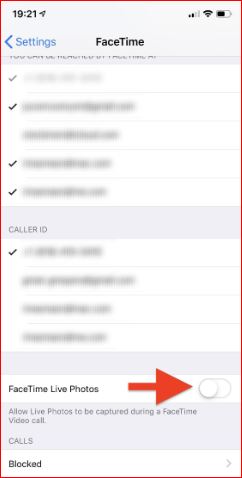 |
关闭 Mac 中的该元素, 启动 FaceTime 应用程序, 点击 “视频对话” 在菜单行中, 然后点击 “幻想。” 下一个网格将出现以删除 ” 允许在录像带嗡嗡声期间捕获实时照片” 包.
常见问题
如何关闭 iPhone 上的 FaceTime 照片?
适用于 iOS, 打开“设置”应用并在“FaceTime”部分中禁用“FaceTime 实时照片”. 在苹果电脑上, 启动 FaceTime 应用程序, 导航至 FaceTime > 首选项并关闭允许在视频通话期间拍摄实时照片.
我可以关闭 FaceTime 照片吗?
在 iPhone 和 iPad 上
1.) 打开“设置”应用程序, 然后点击 FaceTime. 2) 滚动到底部, 您会注意到启用 FaceTime Live Photos 的开关. 如果您是 iPhone 新用户, 绿色已开启, 当您关闭开关时,灰色将被禁用.
如何在 iPhone 上打开 FaceTime 照片?
的iOS 11 允许您在 FaceTime 通话期间捕捉实时照片. 我如何打开它? 在 FaceTime 通话中打开或关闭实时照片, 转到设置 > iPhone 或 iPad 版 FaceTime 并向下滚动,直到您可以看到 FaceTime 实时照片. 关闭或打开它.






